ReplayKit
ReplayKit을 사용하면, 사용자는 화면의 영상과 앱과 마이크의 오디오를 녹화할 수 있다. 이를 통해 게임에 대한 음성 해설을 제공할 수 있고, 시스템 공유 시트를 사용하여 공유할 수 있다.
ReplayKit은 HD급 비디오를 제공합니다.
- 게임 성능에 거의 영향을 주지 않고 장치의 배터리에서 최소의 전력을 소비한다. 사생활 보호
- 녹화가 시작되기 전 사용자 프롬프트를 표시하여 사용자들이 게임 플레이을 녹화하기 전 인지하고 이를 허용한다.
- 시스템 UI는 제외하여 녹화한다. (메세지, 애플리케이션 알림 등)
새로운 기능
- Apple TV OS에서 ReplayKit 지원
- 실시간으로 브로드캐스팅 가능 ( 타사 방송 서비스까지 지원 )
- Face Time 카메라를 녹화할 수 있으며, 마이크 녹음 API를 향상시킴
ReplayKit Architecture
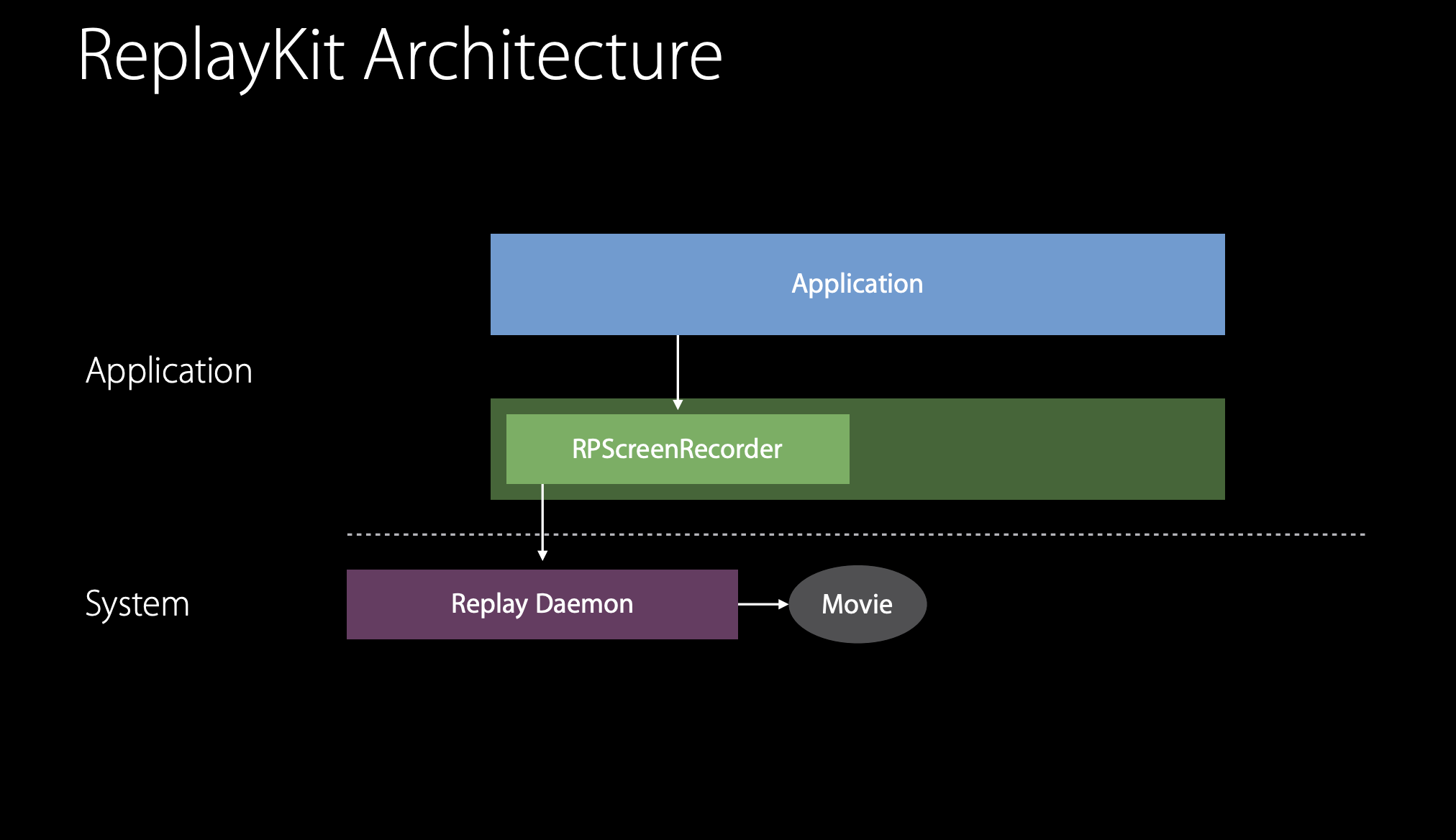 애플리케이션에서 운영체제를 통해 레코딩을 시작하려면 RPScreenRecorder을 통해 녹화를 시작할 수 있다.
녹화가 시작되면 Replay Daemon 으로 메세지가 전달되고 앱의 데이터를 Movie file에 쓰기 시작한다.
애플리케이션에서 운영체제를 통해 레코딩을 시작하려면 RPScreenRecorder을 통해 녹화를 시작할 수 있다.
녹화가 시작되면 Replay Daemon 으로 메세지가 전달되고 앱의 데이터를 Movie file에 쓰기 시작한다.
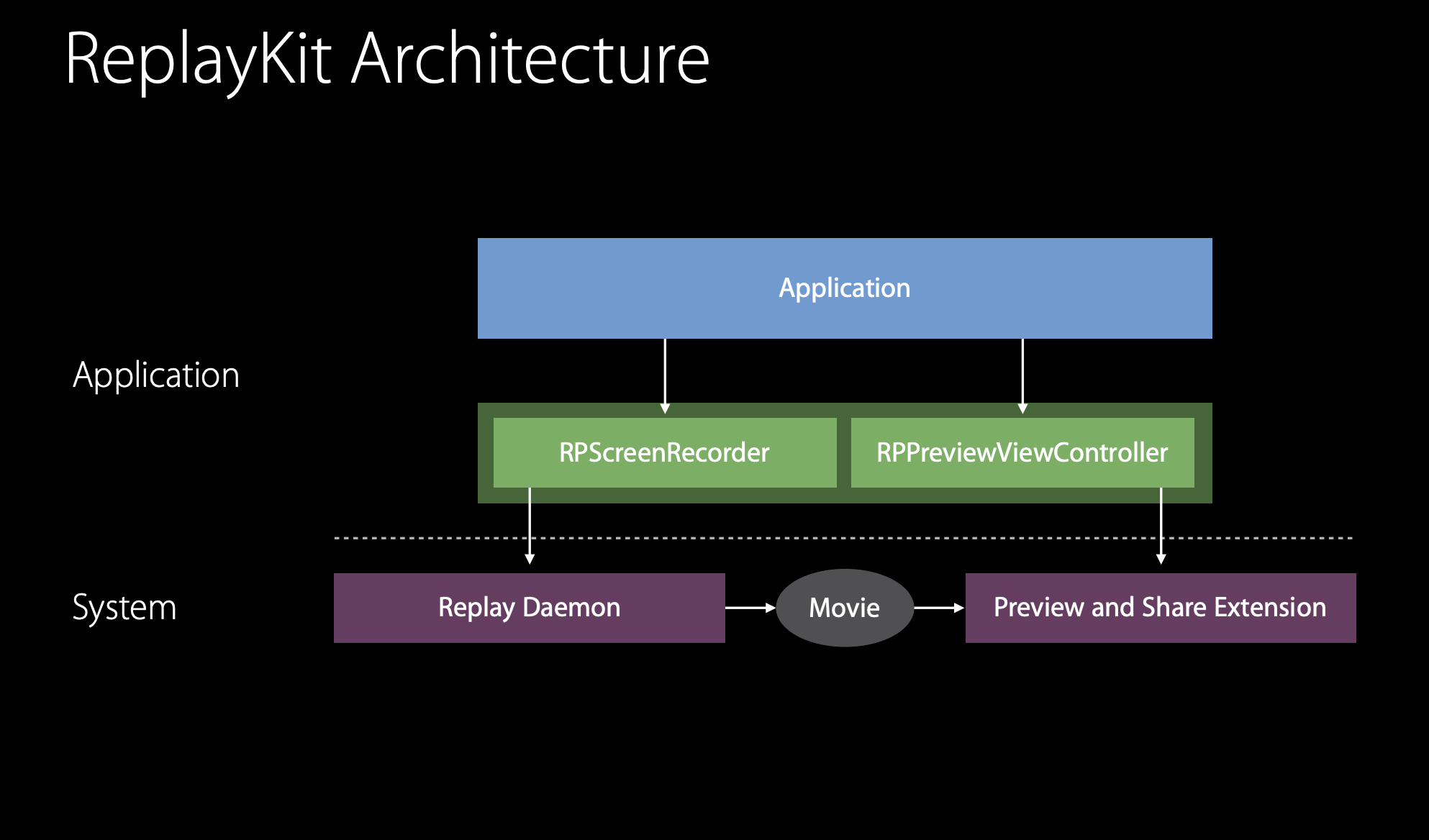 애플리케이션이 녹화를 중지하면 Replay Daemon이 쓰기를 종료하고 완성된 Movie file을 Application 단으로 돌려주기 위해
애플리케이션이 녹화를 중지하면 Replay Daemon이 쓰기를 종료하고 완성된 Movie file을 Application 단으로 돌려주기 위해 RPPreviewViewController를 제공한다.
이 뷰 컨트롤러를 통해 사용자들은 영상을 미리 보면서 편집하고, 공유할 수 있다.
Class and Protocols
RPScreenRecorder
녹화를 시작 / 중단 / 취소 현재 녹화할 수 있는지 체크할 수 있음
RPScreenRecorderDelegate
녹화 가능 여부가 변경되는 시점을 알 수 있음 오류가 발생하여 녹화가 중지되었을 때를 알 수 있음
RPPreviewViewControler
사용자에게 녹화영상을 미리볼 수 있는 뷰 컨트롤러를 제공 편집과 잘라내기, 공유
RPPreviewControllerDelegate
프리뷰가 종료되었을 때의 시점을 알 수 있다.
ReplayKit on Apple TV
StartRecording
private lazy var sharedRecorder = RPScreenRecorder.shared()
func didPressRecordButton() {
sharedRecorder.startRecording { error in // 녹화 시작
if error == nil {
self.showIndicatorView(text: "Recording")
}
}
}
// 녹화중이라는 인디케이터를 보여줍시다.
func showIndicatorView(text: String) {
recordingIndicatorWindow = UIWindoe(frame: UIScreen.main().bounds) // 별도 윈도우에 만들어서 영상에 포함되지 않음 ㅇㅁㅇ?
recordingIndicatorWindow?.isHidden = false
recordingIndicatorWindow?.backgroundColor = UIColor.clear()
recordingIndicatorWindow?.isUserInteractionEnabled = false
let indicatorView = IndicatorView(text: text)
recordingIndicatorWindow?.addSubview(indicatorView)
}
// 중지 버튼을 눌렀습니다!
func didPressStopButton() {
sharedRecorder.stopRecording { previewViewController, error in // 녹화가 종료되면 previewViewController 객체가 함께 넘어옴
self.hideIndicatorView()
if error == nil { // error 없이 종료되었다면 프리뷰 화면을 보여줄 것.
self.previewController = previewViewController
self.previewViewController?.previewControllerDelegate = self
}
}
// 메뉴가 뜬 상태에서, 공유를 눌렀을 경우
func didPressShareButton() {
if let preview = previewViewController {
preview.mode = .share /// 미리보기는 preview
self.present(preview, animated: true)
}
}
// 사용자가 프리뷰 화면에서 되돌아 오려고 할떄
// RPPreviewViewControllerDelegate 내부 함수입니다.
func previewControllerDidFinish(_ previewController: RPPreviewViewController) {
previewController.dismiss(animated: true) // 옹 이쪽에서 닫아줍니다
}
Discarding the Recording
다음 녹화가 시작되면 이전 녹화영상은 제거된다.
- 하나의 앱에서는 하나의 녹화만 허용됨 PreviewController에 날라가면 같이 제거됨.
- 명시적으로 제거하고 싶다면
RPScreenRecorder.discardRecording()을 사용할 것
ReplayKit on Apple TV
비디오와 오디오 컨텐츠를 녹화할 수 있다.
- 마이크는 시스템에 설정된 마이크를 사용합니다. 미리보기, 공유, 녹화, iOS와 같이 심플한 API, tvOS 10부터 사용가능쓰!
Live Broadcast
플레이어는 직접 iOS 또는 TVOS 장치에서 타사 스트리밍 서비스에 게임 플레이를 생방송할 수 있다. iOS에서는 마이크와 카메라를 제공하여 FaceTime 카메라를 사용해 해설을 제공할 수도 있다. 컨텐츠는 broadcast service를 통해서만 접근 가능하며 매우매우 안전하다.
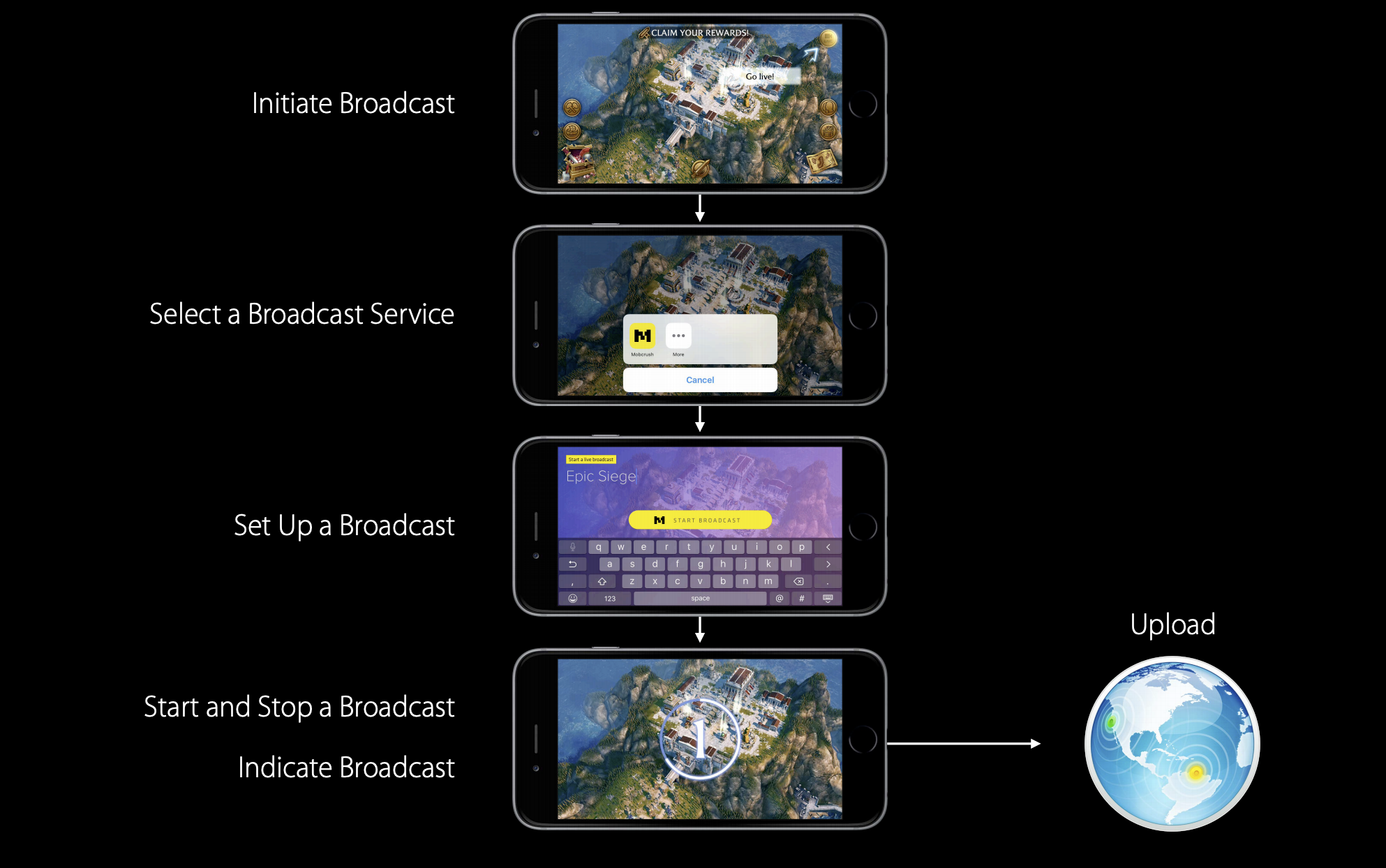
Initiating a Broadcast
func didPressBroadcastButton() {
RPBroadcastActivityViewController.load { broadcastAVC, error in // broadcast service 를 제공하는 앱을 선택할 수 있는 화면 표출해주기 (share extension이랑 비슷한 흐름)
if let broadcastAVC = broadcastAVC {
broadcastAVC.delegate = self
self.present(broadcastAVC, animated: true)
}
}
}
// 서비스를 선택하고 / 혹은 선택하지 않고 닫았을 때
// RPBroadcastActivityViewControllerDelegate
func broadcastActivityViewController(
_ broadcastAVC: RPBroadcastActivityViewController,
didFinishWith broadcastController: RPBroadcastController?,
error: NSError?) {
broadcastAVC.dismiss(animated: true) {
self.startCountDownTimer { // 아니 broadcastController 이게 있는지 먼저 체크해야하는 거 아닌가
broadcastController?.startBroadcast { error in
// broadcast started!
}
}
Indicating a Broadcast
사용자에게 현재 broadcasting 중이라는 것을 알려주는 것이 중요함 ;)
broadcastController?.isBroadcasting플래그를 사용할 것
Finish Broadcast
func didPressBroadcastButton() {
self.broadcastController?.finishBroadcast { error in
if error == nil {
// broadcast finished!
self.updateBroadcastUI()
}
}
}
// RPBroadcastActivityViewControllerDelegate
func broadcastActivityViewController(
_ broadcastActivityViewController: RPBroadcastActivityViewController,
didFinishWith broadcastController: RPBroadcastController?,
error: NSError?) {
self.broadcastController = broadcastController
// set a delegate to be notified of errors
self.broadcastController?.delegate = self
}
//RPBroadcastControllerDelegate
func broadcastController(
_ broadcastController: RPBroadcastController,
didFinishWithError error: NSError?) {
if error != nil {
// error occurred during broadcast
self.showErrorMessage(message: error!.localizedDescription)
// update UI to indicate the broadcast is stopped
self.updateBroadcastUI()
}
}
사용자가 앱을 백그라운드로 내린다거나, 전화가 온다거나 하는 상황에선?
앱이 백그라운드에서 실행되면 브로드캐스트를 자동으로 일시 중단한다. 따라서 다시 활성화되는 시점에 사용자에게 브로드캐스트를 다시 재개할 것인지 물어봐야 한다.
func applicationWillResignActive() {
// ReplayKit will automatically pause the broadcast
}
func applicationDidBecomeActive() {
if self.broadcastController?.isBroadcasting == true {
self.promptUserToResumeBroadcast { userWantsToResume in
if (userWantsToResume == true) {
// user wants to resume
self.broadcastController?.resumeBroadcast()
self.updateBroadcastUI()
} else {
// user does not want to resume
self.broadcastController?.finishBroadcast { error in
self.updateBroadcastUI()
}
Class와 Protocol
- RPBroadcastActivityViewController
- 설치되어 있는 브로드캐스트 서비스들을 보여주는 칭구
- RPBroadcastActivityViewControllerDelegate
- 브로드캐스트 셋업이 완료되었을 때 알려줄 수 있는 delegate
- RPBroadcastController
- 브로드캐스트를 시작 / 종료 하는 주체
- 브로드캐스트가 현재 진행중인지 체크할 수 있음
- RPBroadcastControllerDelegate
- 브로드캐스트 중 나타나는 오류 핸들링
Broadcast Services
- Broadcast UI Extension
- 브로드캐스트 시 나타나는 화면 설정
- Broadcast Upload Extension
- 브로드캐스트 영상 / 음성 데이터 업로드 및 처리
Broadcast Extensions
앱 내부에 포함되어 있지만, 다른 애플리케이션 process 에서 실행됨. 상위 애플리케이션과 데이터를 공유할 수 있음 애플리케이션에 비해서는 주어진 리소스가 제한적이다. (효율적이게 구성합시다)
Xcode Templates
Add Target -> iOS/tvOS -> Application Extension -> Broadcast UI Extension / Broadcast Upload Extension
Broadcast UI Extension
로그인이나 정보 등록 등 방송에 필요한 모든 전처리 단계가 이 단계에서 해야함. 이용약관을 보여주거나 이 영상을 외부 SNS 에 공유할 수 있는 등 ! 셋업이 완료되면 브로드캐스트 설정이 완료되었음을 알려주어야 한다.
Broadcast Upload Extension
영상 / 음성 데이터를 받아서 처리 서버에 업로드 브로드 캐스트 서비스와 연관된 다른 필요한 요소들을 구현할 것.
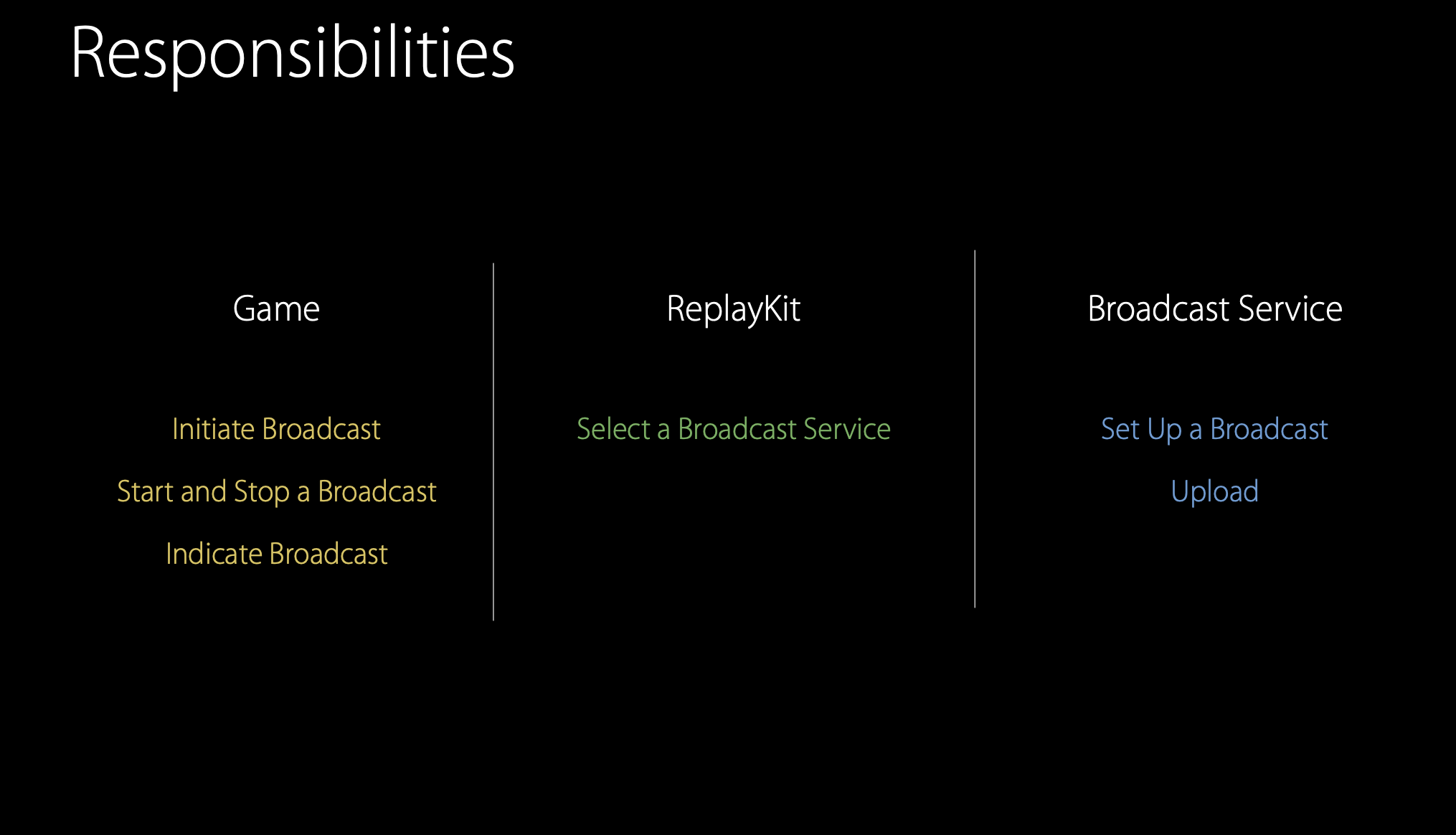
추가 옵션
FaceTime camera 지원
- 카메라 프리뷰를 제공
if let cameraPreview = RPScreenRecorder.shared().cameraPreviewView { cameraPreview.frame = CGRect(…) self.view.addSubview(cameraPreview) }
유연한 마이크 녹음 지원
- 켜고 끄는 방식! 초 심플!
func enableMic { RPScreenRecorder.shared().isMicrophoneEnabled = true } func disableMic { RPScreenRecorder.shared().isMicrophoneEnabled = false }
iOS 10 이상에서 사용 가능~